
Faire une capture d’écran sur Android est devenue une fonctionnalité très utile depuis l’apparition des premiers smartphones. En effet, cette option permet de montrer facilement aux autres des contenus sur notre appareil au lieu de se lancer dans de longues explications. La question qui se pose serait alors « Comment faire une capture d’écran sur Android » ? Deux options s’offrent aux utilisateurs :
1
Rester sur les méthodes classiques
Faire une capture sur Android 4.0 et les versions supérieures
La méthode la plus commune pour faire une capture d’écran sur Android reste l’utilisation simultanée du bouton « Power » et du bouton « Volume Moins ». Il vous suffit de presser en même temps ces deux boutons puis l’écran va se flasher ce qui veut dire que la capture a été réussie. L’image capturée sera enregistrée automatiquement dans votre gallérie photos.
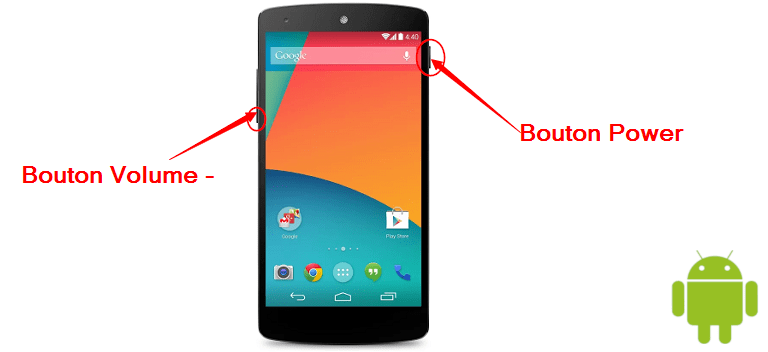
Faire une capture avec Samsung Galaxy
En plus de l’option « Volume Bas + Bouton d’accueil », vous pouvez aussi essayer les touches physiques. Pour cela, vous devez au préalable faire quelques réglages : rendez-vous dans « Paramètres », cliquez sur « Mouvement et gestes » puis ouvrez « Mouvements de paume » et « Capturer l’écran ». Après faites le geste comme le montre la photo suivante :

2
Essayer une application gratuite et polyvalente
Apowersoft Capture d’écran est une application gratuite qui propose de faire une capture d’écran sur Android. Il fonctionne très bien sur tous les modèles de smartphone Android. C’est un outil polyvalent qui fonctionne à la fois comme un outil de capture d’écran, un éditeur d’image et un navigateur.
Comment ça fonctionne ?
- Apowersoft Capture d’écran est disponible sur Google Play, veuillez télécharger et installer l’application sur votre mobile.
- Utiliser la combinaison des touches : « Power + Home » ou « Power + Volume Moins ».
- Utiliser l’icône de recouvrement.
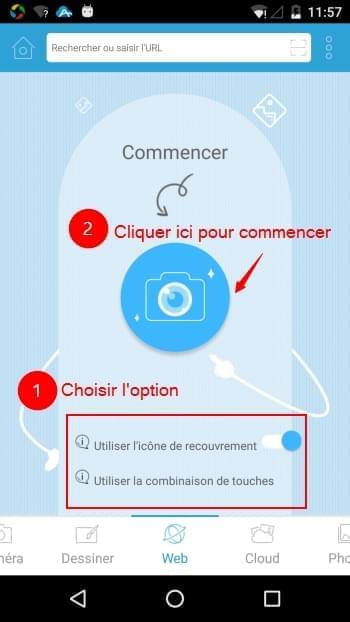
- Cliquer sur « Commencer » pour lancer l’application lorsqu’une notification s’affichera sur votre écran.
- Il est conseillé d’utiliser « l’icône de recouvrement » car c’est beaucoup plus pratique de faire une capture d’écran : à tout moment, vous pouvez cliquer sur l’icône appareil photo pour faire une capture. Tout de suite après la capture, vous pouvez éditer l’image en utilisant la barre d’outils fournie par l’éditeur en dessous de votre capture.
- Une fois que vous fini d’éditer votre image, enregistrer-la en cliquant sur « Terminé » ; ou uploader-la sur le site de stockage fourni par l’éditeur ; ou partager-la sur Gmail, Drive…
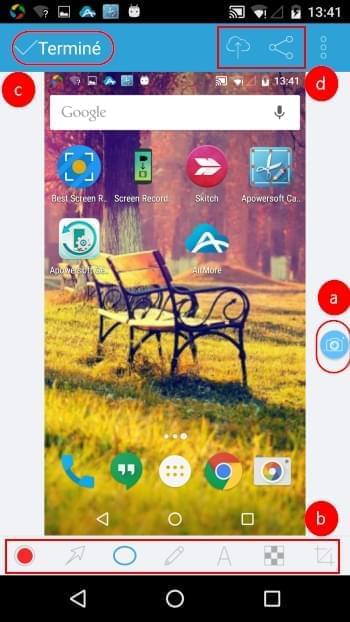
D’autres fonctionnalités très pratiques sont également disponibles avec ce capture d’écran d’Apowersoft telles que l’option de créer soit-même ses dessins, capturer une page web en entière ou capturer seulement une région spécifique, etc. Ce sera certainement l’outil idéal qui répondra le mieux à la question de comment faire une capture d’écran sur Android. Profitez-en car c’est 100% GRATUIT !

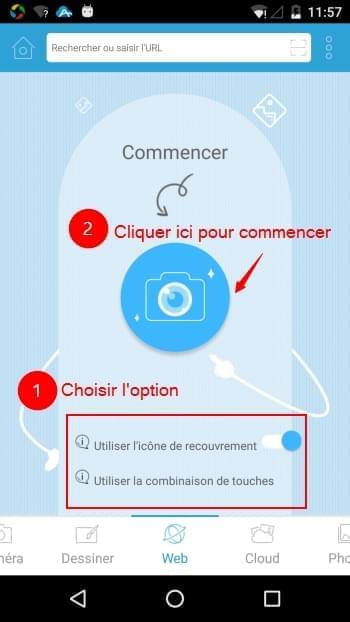
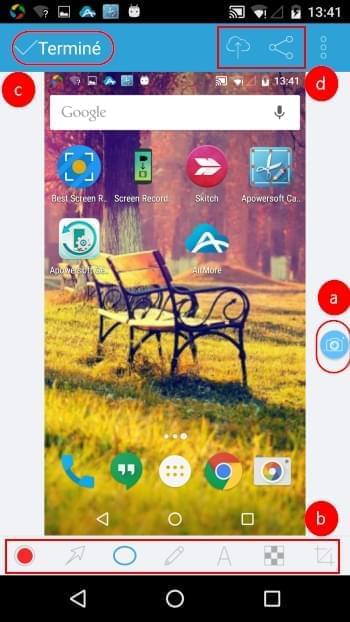

Laissez un commentaire